如何用金舟PDF编辑器导出图像_图片怎么转PDF
如何用金舟PDF编辑器导出图像
一个PDF文件想要导出为图像格式时,有两种方法可以来帮助我们快速导出图像。
1、打开软件左上角的“文件”,接着在下拉菜单中选择“导出”,接着点击右侧出现的“导出为图像”。
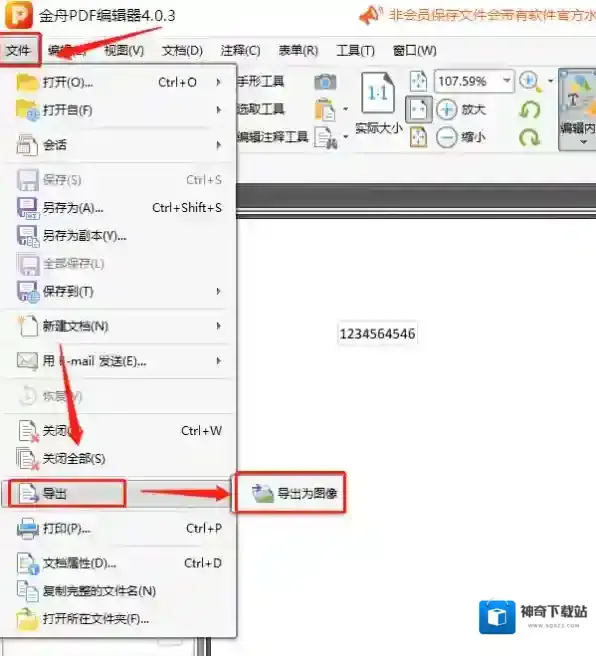
PDF编辑器金舟
然后在设置详情中选择好需要导出的页面以及格式等,最后点击右下角的“确定”就可以导出为图像格式了。
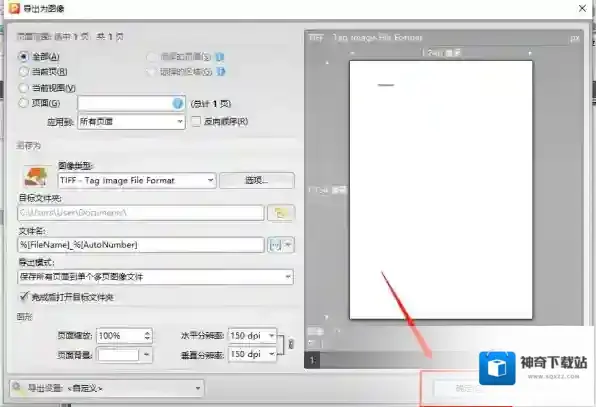
PDF编辑器图片
2、还有一种方法,是在软件右上方找到一个页面和箭头样式的图标,点击按钮后继续选择“导出为图像”,接着设置相关的格式等,最后点击“确定”导出图像就可以了。
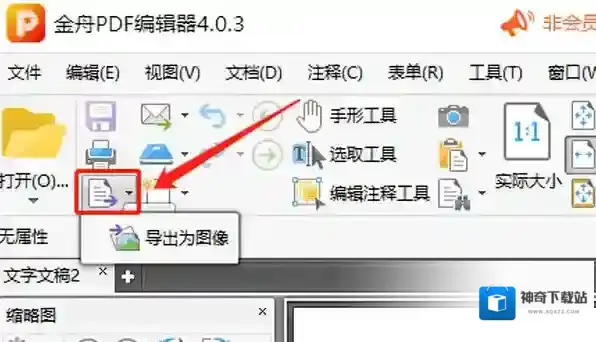
PDF编辑器导出
金舟PDF编辑器怎么把图片转PDF
讲完将PDF文件转成图片的方法,我们再来看看如何将图片转换为PDF文件吧。
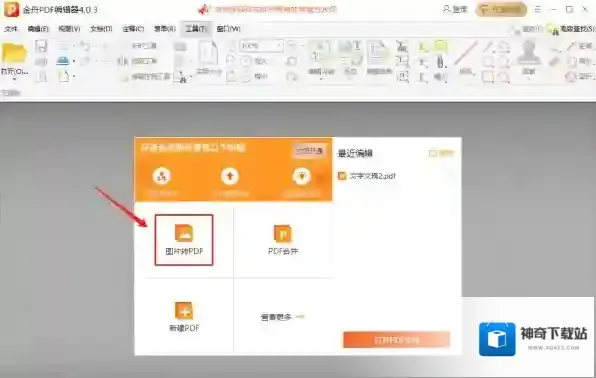
PDF编辑器编辑器
打开金舟PDF编辑器后,在主界面中点击“图片转PDF”,然后在出现的选项框中点击“添加文件”,将需要转成PDF文件的图片添加进来,最后点击“确定”就可以开始转换了。
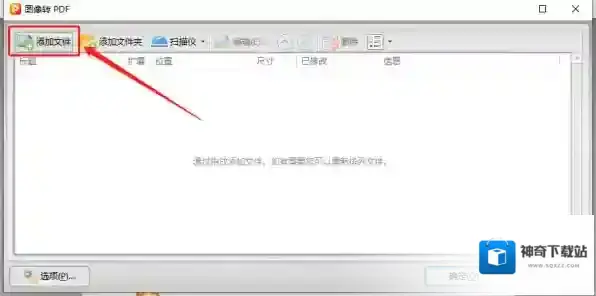
PDF编辑器点击
转换完成后就会进入到PDF文件编辑修改模式中了,到这一步就可以对刚刚转换完的图片进行修改和整理了。
小编推荐:
金舟PDF编辑器如何添加便签
金舟PDF编辑器和金舟PDF转换器是同个软件吗
金舟pdf编辑器测量工具怎么使用
